まいてぃマウスのドライバCDを入れると、環境設定は下図のようになります。
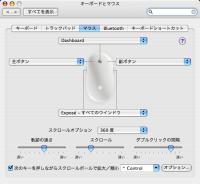
右クリックとスクロールオプションはデフォルトから変更しています。右クリックは特に使えたからといって便利になるわけでもなんでもないのですが、せっかく付いてるのですから割り当てておきます(^^)。スクロールオプションは標準だと縦・横のみです。この方が使いやすい場合もあるのでしょうが、せっかくなので360度を選択。なんかすごい機能満載にみえるのに、設定項目は案外シンプルだなーと思いました。
ところで、最後の行に
次のキーを押しながらスクロールボールで拡大/縮小
とか書いてあります。ん? なにこれ? とか思いつつ書いてあるとおりにコントロールキーを押しながらぐりぐりしてみました。

うぉっ!! なにこれ?? スゴいよ。
表示されている画面がとんでもない倍率まで拡大できるんですねー。ちなみに画面一杯に表示されてるのは本来画面一番下に並んでるアイコンです。しかもすごく綺麗にスムージングされています。
MacBookProに限らず近頃の液晶は解像度が高いですから、
- InternetExplorer専用のアホみたいに字を小さくしてるサイト
- やたら小さく貼り付けられた写真
それはそうとこの機能、トラックパッドの設定項目にもありました。試してみたらトラックパッドでも拡大縮小できました。いやはや、こんな面白い機能がはじめから付いていたなんてぜんぜん知りませんでしたよ、とほほほ。